
تا به امروز تعداد زیادی از افراد از دستگاه های تلفن همراه به صورت دائمی استفاده می کنند، اما آنها با کامپیوتر "دوستان" نمی کنند. این مقاله تجزیه و تحلیل روش های عیب یابی را بیان می کند که در عدم توانایی نصب راننده برای گوشی های هوشمند متصل به کامپیوتر است.
اصلاح "USB - دستگاه MTP - شکست"
وقتی که تلفن به کامپیوتر متصل است، امروزه مورد بحث قرار گرفته است. این به دلایل مختلف اتفاق می افتد. این ممکن است عدم وجود اجزای لازم در سیستم باشد یا برعکس، حضور غیر ضروری باشد. تمام این عوامل از نصب صحیح یک درایور رسانه ای برای دستگاه های تلفن همراه جلوگیری می کند که به "ویندوز" اجازه می دهد تا با یک گوشی هوشمند ارتباط برقرار کنند. بعد، ما تمام گزینه های ممکن را برای از بین بردن این شکست در نظر خواهیم گرفت.روش 1: ویرایش رجیستری سیستم
رجیستری مجموعه ای از پارامترهای سیستم (کلید) تعریف رفتار سیستم است. برخی از کلید ها به دلایل مختلف ممکن است با عملیات عادی مواجه شوند. در مورد ما، این تنها موقعیتی است که باید از آن خلاص شوید.
- ویرایشگر رجیستری باز این کار در خط "اجرای" (Win + R) انجام می شود
regedit

- ما پنجره جستجو را با کلید های Ctrl + F می نامیم، جعبه های جعبه را همانطور که در تصویر نشان داده شده تنظیم می کنیم (فقط به نام بخش ها نیاز داریم)، و در فیلد "Find"، ما را وارد می کنیم:
{EEC5AD98-8080-425F-922A-DABF3DE3F69A}
روی "پیدا کردن بعدی" کلیک کنید. لطفا توجه داشته باشید که پوشه "کامپیوتر" باید برجسته شود.
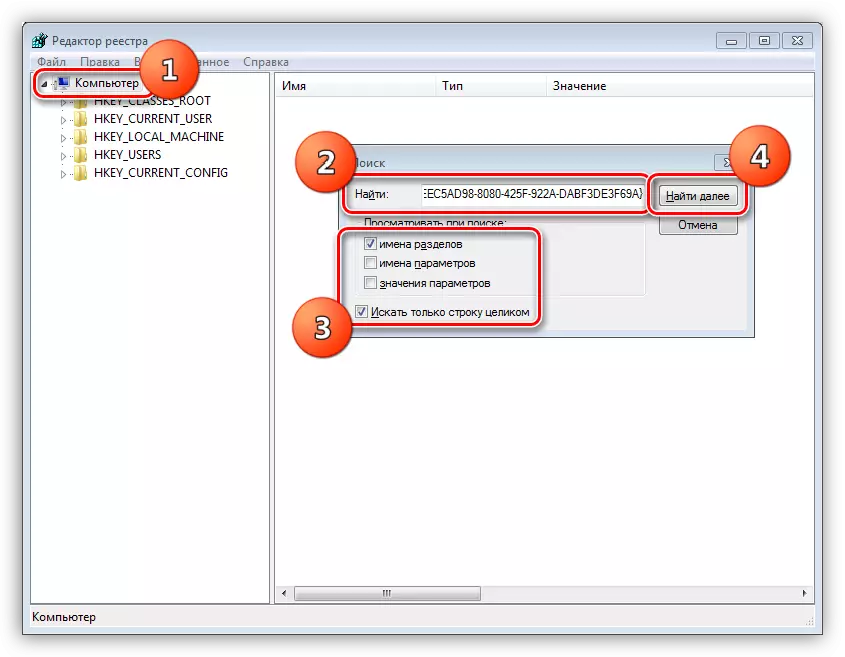
- در پارتیشن یافت شده، در بلوک سمت راست، پارامتر را با عنوان "UpperFilters" (PCM - "Delete") حذف کنید.
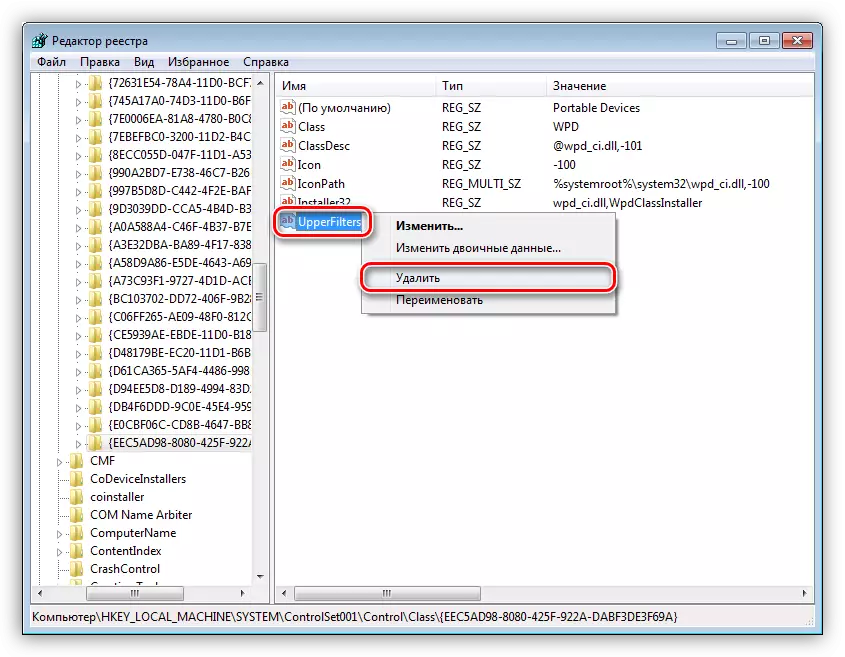
- بعد، کلید F3 را فشار دهید تا جستجو را ادامه دهید. در تمام بخش های یافت شده ما پارامتر بالایی را پیدا می کنیم و حذف می کنیم.
- ویرایشگر را ببندید و کامپیوتر را دوباره راه اندازی کنید.
اگر کلیدها یافت نشد یا روش کار نمی کرد، به این معنی است که جزء لازم در سیستم وجود ندارد، که در مورد آن در پاراگراف بعدی صحبت خواهد کرد.
روش 2: نصب MTPPK
MTPPK (پروتکل انتقال پروتکل انتقال رسانه ها) یک راننده توسعه یافته توسط مایکروسافت است و در نظر گرفته شده برای تعامل با یک کامپیوتر با حافظه حافظه تلفن همراه. اگر شما "Dozen" را نصب کرده اید، این روش ممکن است نتیجه را به دست نیاورده باشد، زیرا این سیستم عامل می تواند به طور مستقل نرم افزار مشابه را از اینترنت دانلود کند و به احتمال زیاد نصب شده است.
دانلود رسانه انتقال پروتکل انتقال کیت از وب سایت رسمی
نصب بسیار ساده است: فایل دانلود شده را با دوبار کلیک کنید و دستورالعمل های "استاد" را دنبال کنید.
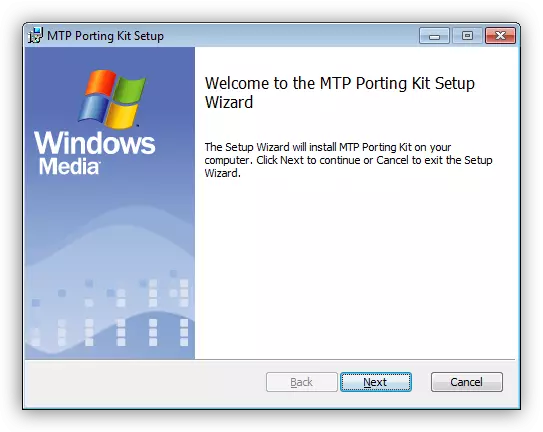
موارد خصوصی
بعد، ما چند مورد خاص را زمانی که راه حل های مشکلات به مشکلات آشکار نیست، اما با این حال موثر است.
- سعی کنید نوع اتصال دوربین "دوربین (PTP) گوشی هوشمند را انتخاب کنید، و پس از اینکه دستگاه توسط سیستم یافت می شود، به چند رسانه ای بازگردید.
- در حالت توسعه دهنده، اشکال زدایی USB را غیرفعال کنید.
ادامه مطلب: نحوه فعال کردن حالت اشکال زدایی USB در آندروید
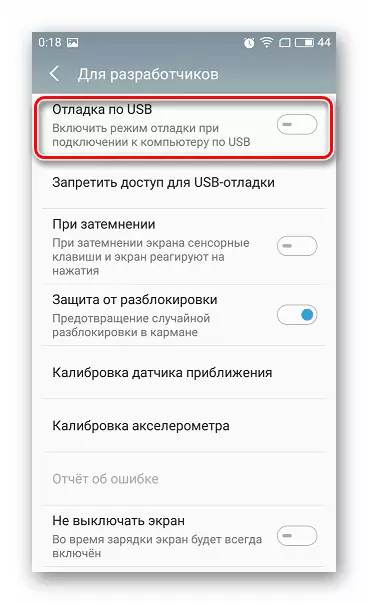
- بار به "حالت امن" و تلفن هوشمند را به کامپیوتر وصل کنید. شاید برخی از رانندگان موجود در سیستم با تشخیص دستگاه دخالت کنند و این تکنیک کار خواهد کرد.
ادامه مطلب: نحوه رفتن به حالت امن در ویندوز 10، ویندوز 8، ویندوز 7، ویندوز XP
- یکی از کاربران با مشکلات با تبلت Lenovo به نصب برنامه Kies از سامسونگ کمک کرد. شناخته شده نیست که چگونه سیستم شما رفتار خواهد کرد، بنابراین قبل از نصب یک نقطه بهبودی ایجاد کنید.
ادامه مطلب: نحوه ایجاد یک نقطه بازیابی در ویندوز 10، ویندوز 8، ویندوز 7، ویندوز XP
نتیجه
همانطور که می بینید، مشکل را با تعریف دستگاه های تلفن همراه حل کنید، سیستم خیلی دشوار نیست و ما امیدواریم که دستورالعمل های ارائه شده به شما کمک کند. اگر هیچ چیز کمک نکرد، شاید تغییرات انتقادی در ویندوز وجود داشته باشد، و باید آن را مجددا نصب کند.
